In diesem Artikel wurde erklärt, wie der Smart Meter OWL +USB (Affiliate-Link) in FHEM zur Messung, Auswertung und Live-Anzeige des Stromverbrauchs genutzt werden kann.
Nachdem es bei den neuesten Raspbian-Versionen zu Problemen bei der Treiberinstallation kam, gibt es jetzt dank User „gemx“ aus dem fhem-forum eine neue Treiberversion, die unter dem Kernel 3.10.25+ läuft.
Ich habe basierend darauf ein Paket gebaut, welches den neuen Treiber in wenigen Schritten installiert. Hier soll nun noch einmal zusammengefast werden, wie der aktualisierte Treiber im Zusammenspiel mit OWL +USB und FHEM funktioniert. Die Installation auf einer FritzBox wird hier nicht mehr gezeigt.
B007KPVC0A
Mit Hilfe von „The OWL +USB“ (Affiliate-Link) und einem FHEM-Server (hier Raspberry Pi (Affiliate-Link)) wird ein Metering-Setup präsentiert, das die folgenden Anforderungen unterstützt:
- Live-Tracking: Stromverbrauch und -kosten im gesamten Haushalt
- Betrieb mit FHEM
- Tracking von unterwegs: Einbindung in mobile Applikation für iPad und iPhone.
The OWL +USB – Wireless Home Energy Monitor
Bevor das Setup mit FHEM erklärt wird, muss zunächst erwähnt werden, dass die „Eule“ eine Stand-alone-Lösung ist und selbstverständlich auch ohne Hausautomation-Server betrieben werden kann.
Das OWL +USB (Affiliate-Link) hat einen Zweck: Live-Anzeige von Stromverbrauch, -kosten sowie CO2-Ausstoß auf dem im Lieferumfang enthaltenen Monitor. Dabei empfängt das große Hauptdisplay die aktuellen Verbrauchsdaten vom Owl-Sender. Dieser ist über Stromsensoren bzw. -zangen (Affiliate-Link) mit der Stromzufuhr des Haushalts verbunden. Diese Stromzangen sind der Dreh- und Angelpunkt der Produktidee, denn so kann das Produkt komplett ohne Eingriff in die E-Installation montiert werden. Die Sensoren (Affiliate-Link) werden lediglich um die Phase (Stromzufuhr) herum geklipst (siehe unten).
Die Leistung des Stromes, die auch vom jeweiligen Versorger abgerechnet wird, ist in W(att) beziffert. Durch die Tatsache, dass 1 Watt (W) einem Volt-Ampere (VA) entspricht, kann der Verbrauch berechnet werden: das OWL misst mittels der Sensoren (Zangenamperemeter) die anliegende Stromstärke in Ampere (A). Multipliziert mit der Spannung (V), die in jedem Haushalt 230 V beträgt, kann auf die Watt-Anzahl geschlossen werden. (Beispiel: das OWL misst 8,0 Ampere -> 8,0 A * 230 V = 1.840 VA = 1.840 W).
Lieferumfang und Produkt-Features
 Zum Lieferumfang des OWL in der Variante „+USB“ (Affiliate-Link) gehören das Display (Empfänger), der Sender und drei daran anzuschließender Sensoren. Da der Sensor um die Stromzuleitung herum geklipst werden muss und in deutschen Haushalten meist drei Zuleitungen (Phasen) verbaut sind, müssen zwei zusätzliche Sensoren gekauft werden (Affiliate-Link), wenn die Owl-Variante mit nur einem Sensor (Affiliate-Link) gekauft wurde. Diese können alle samt am gleichen Sender betrieben werden. Display und Sender werden mit Batterien betrieben, welche ebenfalls im Lieferumfang enthalten sind.
Zum Lieferumfang des OWL in der Variante „+USB“ (Affiliate-Link) gehören das Display (Empfänger), der Sender und drei daran anzuschließender Sensoren. Da der Sensor um die Stromzuleitung herum geklipst werden muss und in deutschen Haushalten meist drei Zuleitungen (Phasen) verbaut sind, müssen zwei zusätzliche Sensoren gekauft werden (Affiliate-Link), wenn die Owl-Variante mit nur einem Sensor (Affiliate-Link) gekauft wurde. Diese können alle samt am gleichen Sender betrieben werden. Display und Sender werden mit Batterien betrieben, welche ebenfalls im Lieferumfang enthalten sind.
Feature-technisch gibt es im Normal-Modus drei Anzeige-Optionen: aktuelle(r) und kumulierter(r) Stromverbrauch, Stromkosten und CO2-Ausstoß. Es ist möglich, verschiedene Strompreise zu unterschiedlichen Uhrzeiten zu hinterlegen (z.B. bei Tarifen mit Nacht- und Tagstrom).
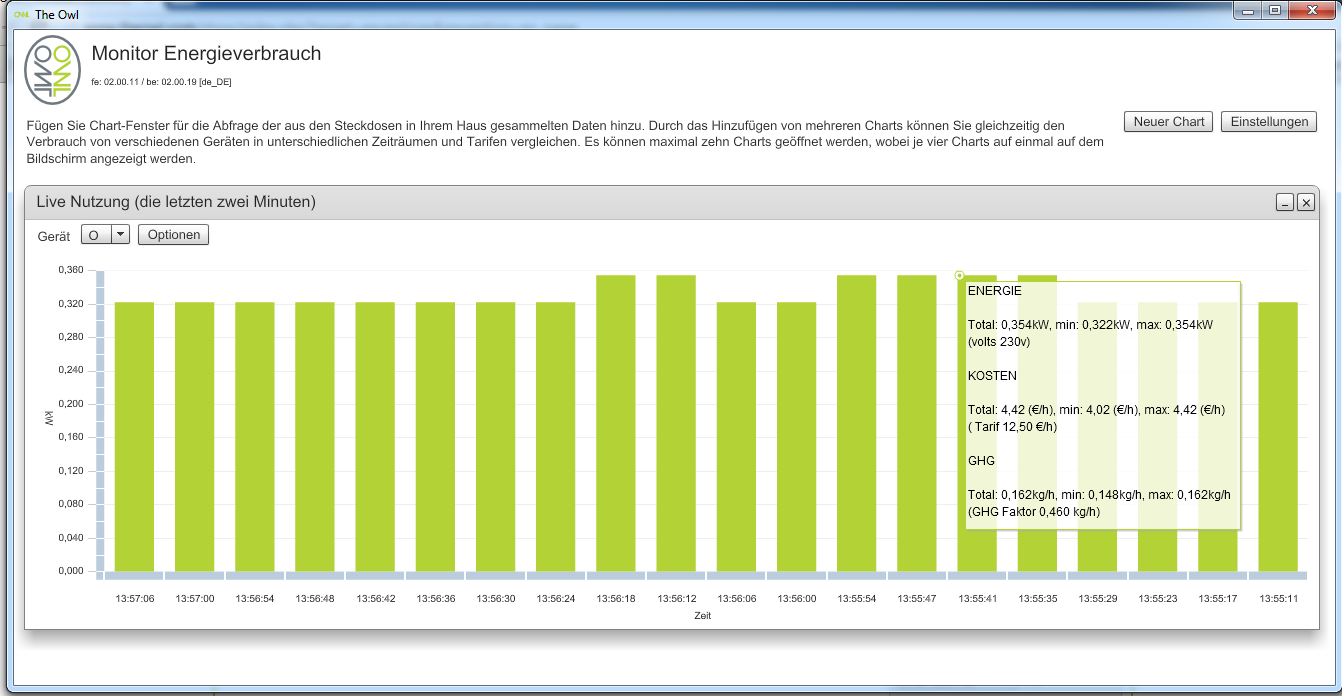 Der Zusatz-Gimmick bei der „+USB“-Variante (Affiliate-Link) ist die Datenanalyse am PC. Das Display speichert Verbräuche bis zu 30 Tagen, die mit der mitgelieferten Software per USB-Verbindung zum PC(!) ausgewertet werden können (Excel-Export etc.).
Der Zusatz-Gimmick bei der „+USB“-Variante (Affiliate-Link) ist die Datenanalyse am PC. Das Display speichert Verbräuche bis zu 30 Tagen, die mit der mitgelieferten Software per USB-Verbindung zum PC(!) ausgewertet werden können (Excel-Export etc.).
Installation
Vorab: Beim Arbeiten an Elektro-Installationen besteht Lebensgefahr! Arbeiten sollen und dürfen nur von zertifiziertem Fachpersonal ausgeführt werden. einzelauskunft.xyz übernimmt keine Haftung für die hier aufgeführten Hinweise und Erläuterungen.
Nach dem Einlegen der Batterien in Display und Sender, müssen lediglich die Stromsensoren an der Zuleitung im Sicherungskasten angebracht werden. Das Owl +USB (Affiliate-Link) eignet sich somit vor allem für Haushalte, die keinen direkten Zugang zu Ihrem Stromzähler haben (z.B. Mietwohnungen mit Stromzähler im Keller).
 Im Normalfall besitzt ein Sicherungskasten vier wichtige Hauptleitungen: drei Phasen, jeweils um 120 Grad verschoben (braun, schwarz, grau) und einen Neutralleiter (blau). Die drei Phasen sind der Anknüpfungspunkt für die drei Owl-Sensoren (Affiliate-Link): Einfach herum klipsen und mit dem Sender verbinden. Nach dem Koppeln von Display und Sender, wie im beiliegenden Handbuch beschrieben, ist das Setup betriebsbereit und das Display zeigt bereits den aktuellen Verbrauch an.
Im Normalfall besitzt ein Sicherungskasten vier wichtige Hauptleitungen: drei Phasen, jeweils um 120 Grad verschoben (braun, schwarz, grau) und einen Neutralleiter (blau). Die drei Phasen sind der Anknüpfungspunkt für die drei Owl-Sensoren (Affiliate-Link): Einfach herum klipsen und mit dem Sender verbinden. Nach dem Koppeln von Display und Sender, wie im beiliegenden Handbuch beschrieben, ist das Setup betriebsbereit und das Display zeigt bereits den aktuellen Verbrauch an.
Wird das Owl stand-alone betrieben, ist die Konfiguration an dieser Stelle abgeschlossen und das Gerät ist betriebsbereit.
Owl +USB und FHEM – Smart Metering noch smarter
Der offene Hausautomationsserver FHEM bietet zahlreiche Möglichkeiten, mit Aktoren, Sensoren und weiteren Bausteinen unterschiedlicher Hausautomatisierungssysteme zu kommunizieren. Wie hier bereits erläutert, können somit unterschiedliche Hersteller-Lösungen miteinander kombiniert und in einer einheitlichen Weboberfläche (bzw. Smartphone-App) gesteuert werden.
Es wird nun gezeigt, wie sich das Owl +USB (Affiliate-Link) an FHEM anbinden lässt. Hier wird die Konfiguration mit FHEM auf einem Raspberry Pi (Affiliate-Link) erklärt.
 Für Besitzer eines „RFXtrx433“-Transceivers kann die Kopplung auch ohne die hier beschriebene Variante direkt per Funk umgesetzt werden.
Für Besitzer eines „RFXtrx433“-Transceivers kann die Kopplung auch ohne die hier beschriebene Variante direkt per Funk umgesetzt werden.
Grundvoraussetzungen für die hier gezeigte Lösung sind:
- FHEM (auf einem RaspberryPi (Affiliate-Link))
- Owl +USB Energiemonitor (Pack mit 3 Sensoren) (Affiliate-Link)
- Ein freier USB-Slot am Hausautomation-Server
Installation auf einem Raspberry Pi (für FritzBox-Installation bitte weiter unten lesen)
Der Raspberry Pi (Affiliate-Link) bietet eine hervorragende Hardware-Basis, um FHEM zu nutzen. Die Installation des Hausautomation-Servers wurde hier bereits erklärt. Zusätzlich zum Raspberry Pi benötigt man unbedingt noch ein Netzteil (Affiliate-Link), damit die Stromversorgung sichergestellt wird und sollte ferner ein Gehäuse (Affiliate-Link) dazu bestellen.
Linux-Treiber für Owl +USB auf dem Raspberry Pi installieren
Ein wertvoller Tipp für alle Neueinsteiger: Wer keine Treiber für Linux kompilieren will, sollte nur FHEM installieren und auf Befehle wie „apt-get update“ oder „apt-get upgrade“ verzichten.
UPDATE: Bekannt und getestet ist die Funktion des OWL auf einem Raspberry Pi mit den Kernel-Versionen 3.6.11, 3.10.25+ und 3.12.22.
UPDATE: Unter diesem Link (http://tech.enekochan.com/en/2014/03/08/upgradedowngrade-to-a-specific-firmware-kernel-version-with-rpi-update-in-raspbian/) wird erklärt, wie man seinen Kernel auf eine vorherige Version downgraden kann, damit der OWL-Treiber passt.
Für die Kernel-Version 3.6.11 muss diese Treiber-Version heruntergeladen werden: OWL-Treiber für 3.6.11
Für die Kernel-Version 3.10.25+ muss diese Treiber-Version heruntergeladen werden: OWL-Treiber für 3.10.25+
Für die Kernel-Version 3.12.22 muss diese Treiber-Version heruntergeladen werden: OWL-Treiber für 3.12.22
Um herauszufinden, welche Kernel-Version installiert ist, muss zunächst eine SSH-Verbindung auf den Raspberry hergestellt werden.
ssh [email protected]
Dabei ist die IP-Adresse an die des jeweiligen Raspberry Pis angepasst werden. Anschließend kann mit folgendem Befehl die aktuelle Kernel-Version ausgegeben werden:
uname -r
In Abhängigkeit der Kernel-Version sollte nun eines der oben bereitgestellten Pakete heruntergeladen werden. Der Inhalt sollte nun per FTP (z.B. mit FileZilla für Mac oder PC) auf den Raspberry übertragen werden. Ich habe auf einer frischen Raspbian-Installation herausgefunden, dass der Ordner „/opt/fhem/FHEM“ über alle nötigen Schreib- und Leserechte verfügt, weshalb ich diesen für den Transfer verwende. Anschließend wird in den neuen Ordner gewechselt.
Bei 3.10.25+:
cd /opt/fhem/FHEM/cpowl_neu
sudo chmod +x install.sh
Bei 3.6.11:
cd /opt/fhem/FHEM/raspberrypi_cp210x_driver
Anschließend kann mit folgender Eingabe das Installskript gestartet werden. Bei der 3.10.25+-Version habe ich dieses entsprechend angepasst.
sudo ./install.sh
Mit dem letzten Befehl wird der Raspberry neu gestartet und das OWL kann jetzt in FHEM eingebunden werden.
sudo reboot
Einrichtung der Eule in FHEM
 Hardwaretechnisch kann das Owl nun bereits betrieben werden. Der Befehl „dmesg“ sollte nach dem Anstecken des Owl an den Raspberry oder die FritzBox mit dem beigelegten USB-Kabel irgendwo eine Zeile enthalten, die das Gerät erkennt („Product: OWL Wireless Electricity Monitor USB version is connected„). Nun geht es darum, FHEM mit dem Owl bekannt zu machen.
Hardwaretechnisch kann das Owl nun bereits betrieben werden. Der Befehl „dmesg“ sollte nach dem Anstecken des Owl an den Raspberry oder die FritzBox mit dem beigelegten USB-Kabel irgendwo eine Zeile enthalten, die das Gerät erkennt („Product: OWL Wireless Electricity Monitor USB version is connected„). Nun geht es darum, FHEM mit dem Owl bekannt zu machen.
1. Schritt: CM160-Dateien in FHEM installieren
Die verantwortlichen Dateien für die Auswertung der Daten (ebenfalls von „Dirk“), die das Owl +USB (Affiliate-Link) an FHEM sendet, müssen in das entsprechende FHEM-Verzeichnis gelegt werden, in dem alle anderen „.pm“-Files liegen. Je nach Version und Installation kann das Verzeichnis variieren, sollte aber hier sein: /fhem/FHEM.
Nachdem die Datei hinterlegt wurde, muss FHEM oder die gesamte Hardware neu gestartet werden.
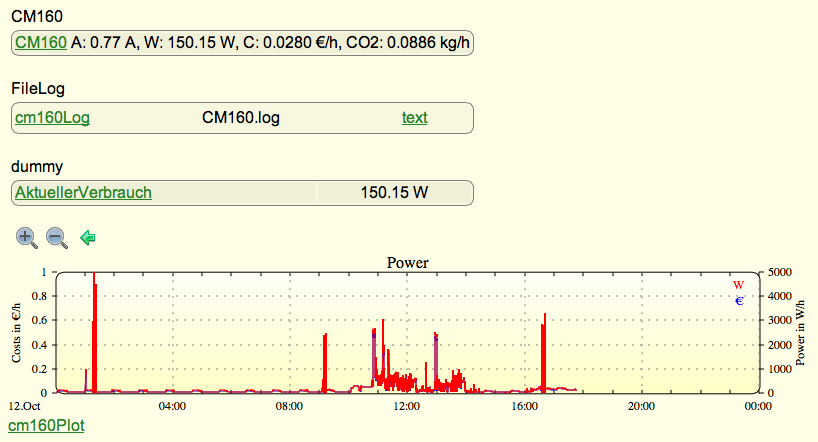 2. Schritt: Owl in FHEM anlegen
2. Schritt: Owl in FHEM anlegen
Schließlich wird der Energiemonitor jetzt mittels des klassischen „define“-Befehls in FHEM angelegt. Dies könnte beispielsweise so aussehen:
define CM160 CM160 /dev/ttyUSB0
attr CM160 co2Factor 0.59
attr CM160 costPerKwh 0.30
attr CM160 currency €
attr CM160 voltage 195
Wer die empfangenen Daten zusätzlich in einer Grafik (Plot) ausgewertet haben möchte, definiert zunächst ein Logfile:
define cm160Log FileLog /var/log/FHEM.dev/CM160.log CM160.(A:|W:|C:|CO2:).*
Anschließend können die Daten aus dem Logfile in einen Plot umgewandelt werden. Diese gplot-Datei (auch von „Dirk“) wird im Verzeichnis /www/gplot abgelegt und ermöglicht, die Grafik zu initialisieren:
define cm160Plot weblink fileplot cm160Log:cm160:CURRENT
Aus meinem täglichen Leben
Durch die Kombination von FHEM und dem OWL schalte ich nun verschiedene Verbraucher, wie Lichter oder Elektronikgeräte und sehe in Echtzeit (ca. 2-3 Sekunden Zeitverzug) den Stromverbrauch im gesamten Haushalt. Mein Tipp ist, über einen gewissen Zeitraum zu überwachen, ob das OWL eine zu hohe Abweichung misst. Dies kann durch den Vergleich der kumulierten Werte auf dem Owl-Display und dem „echten“ Stromzähler des Versorgers bewerkstelligt werden. Ich habe daraufhin den Voltage-Wert von 230V auf knapp 195V heruntergesetzt (siehe Config oben). Die Abweichungen sind jetzt minimal und bewegen sich im Bereich um die 1-2%.
Das Owl +USB in Verbindung mit FHEM ist für mich eine wirklich saubere Lösung, die tatsächlich helfen kann, Stromkosten zu senken.
Einkaufsliste
- OWL +USB Energiemonitor (3 Sensoren Pack) (Affiliate-Link)
- Zwei zusätzliche OWL Standard Sensoren für Energiemonitor (Affiliate-Link)
- Optional: Hausautomation-Server (z.B. Raspberry Pi (Affiliate-Link))






52 Kommentare
Hat den keiner das Problem dass das CM160 Modul das „Hauptlog“ File zumüllt obwohl es auch ins CM160.log schreibt?
Ich hab die Lösung gefunden:
attr CM160 loglevel 6
Loglevel = 6 heisst, die Daten des Gerätes werden nicht weiter in das FHEM-Logfile geschrieben.
Kann mir denn nun noch einer sagen wie ich mein Kernel von 3.10.24+ auf 3.10.25+ updaten kann ?
sudo apt-get update && sudo apt-get -y dist-upgrade
Nur eine kleine Anmerkung an diese ansonsten perfekte Beschreibung:
FTP muss nicht sein, WINSCP funktioniert out of the box, da ein SFTP-Server bereits auf der raspberry pi installiert ist.
An der FTP-Server Installation bin ich gescheitert..
Info auch nur mit der Einschränkung, daß ich weder mit Linux, noch mit der pi sonderlich viel Ahnung habe.
Gruß
Michael
(wartend auf weitere Knallerinfos in diesem Blog)
Hallo Michael,
absolut richtig. Genau so habe ich es auch gemacht. Das hätte ich noch besser beschreiben müssen. Danke für den Feedback.
Viele Grüße
Christoph
Die Konfigurtion mit
define CM160 CM160 /dev/ttyUSB0
funktioniert bei mir nicht obwohl das Gerät mit dmesg angezeigt wird. Ich habe einen Raspberry mit angeschlossenem USB Hub. Es muss also eine andere Schnittstelle als ttyUSB0 sein. Wie kann ich die richtige herausfinden damit FHEM die Eule erkennt ?
Du solltest in dmes folgende Zeile suchen
„cp210x converter now attached to ttyUSB0“
Hallo und vielen Dank für die tollen Beträge in deinem Blog!
Leider klappt auf meinem Pi die OWL Ansteuerung nicht.
Fhem läuft, wenn der CM160 verdunden ist schreibt er open als STAT und wenn getrennt dann disconnected.
Auch zeigt dmesg das Device an
[ 3.279597] usb 1-1.2: new full-speed USB device number 4 using dwc_otg
[ 3.398031] usb 1-1.2: New USB device found, idVendor=0fde, idProduct=ca05
[ 3.409904] usb 1-1.2: New USB device strings: Mfr=1, Product=2, SerialNumber=3
[ 3.423281] usb 1-1.2: Product: OWL Wireless Electricity Monitor USB version is connected
[ 3.436128] usb 1-1.2: Manufacturer: Silicon Labs
[ 3.445361] usb 1-1.2: SerialNumber: 007518A1
Habe den 3.10.25+ Treiber installiert und stehe jetzt auf dem Schlauch ?
Hallo,
es läuft seit 5 Minuten !!
Musste etwas anders vorgehen als auf der Anleitung hier:
https://einzelauskunft.xyz/2014/01/update-smart-metering-mit-fhem-und-owl-usb/
Statt: sudo chmod +x install.sh
habe ich sudo ./install.sh
ausgeführt und schwupps hat er den Treiber für mein Kernel 3.10.25+. genommen
Gruß
Danke für Deine super Anleitung.
Ich habe nun gemäß Deiner Anleitung zum Reduzieren des Datenstroms einen Dummy angelegt, der auch wunderbar in der Datei FileLog_AktuellerStromverbrauch mitloggt. Leider bekomme ich einen sauberen Plot nicht hin:
define AktuellerStromverbrauch_Plot weblink fileplot FileLog_AktuellerStromverbrauch:cm160:CURRENT
Ich hätte hier erwartet, den aktuellen Verbrauch dargestellt zu bekommen.
Zusätzlich wünsche ich mir Logs und Plots für den Tages, Monats und Jahresverbrauch. Kann ich diese aus dem Gerät auslesen? Hast Du dazu schon eine Lösung? In den Readings stehen dazu ja Daten.
Mach weiter so!
Viele Grüße
Gunther
Hallo Gunther!
Arbeit nicht weiter mit „weblink“ sondern nutze SVG!
Den GUI um eine SVG-Grafik zu erstellen, findest du wenn du auf das Logfile klickst.
Viele Grüße
Christoph
Hallo Christoph,
das war es! Klappt. Danke!
Hast Du noch eine Idee, wie ich als Balkendiagramme Tages-, Monats- und Jahresverbrauch in drei Diagrammen dargestellt bekomme?
Viele Grüße
Gunther
Hallo Leute,
Zu diesem Thema Tages-, Monats- und Jahresverbrauch habe ich dieses Modul gefunden:
http://forum.fhem.de/index.php/topic,23353.0.html
Leider hatte ich noch keine Zeit zum testen. Dem Anschein nach wird es nicht genau das machen was wir brauchen, vielleicht kann man mit dem Entwickler Kontakt aufnehmen.
Grüße
Martin
Cool! Das sieht ja schon echt vielversprechend aus!
Hallo Christoph,
wirklich super Blogs, die Du hier pflegst! Kriege OWL in FHEM mit Stat open angezeigt. Da ich aber auf 3.12.20+ mit dem Pi hänge und das cp210x.ko sich nicht einbinden lässt (nur das, das mit der Distri kam…) vermute ich stark, dass es daran liegt. Gibt es das Modul auch für den aktuellen Kernel oder einen Weg, wie ich es für den Kernel kompilieren kann? Oder hast Du noch eine andere Idee?
Beste Grüße
Uli
Hallo Uli,
meines Wissens hat noch niemand den Treiber für die aktuellste Version kompiliert. Zwei Möglichkeiten bleiben dir daher:
1) Entweder du Kompilierst ihn selbst (Krosskompilieren mit Ubuntu -> Anleitung ist im linux_cm160_driver_v0.1.tgz-Archiv enthalten)
2) Du bittest im FHEM-Forum um Hilfe (hat bei einer vorherigen Kernel-Version auch geklappt), ob jemand das Kompilieren für dich übernehmen kann, wenn Dir dazu die technischen Skills fehlen.
Ich hoffe, du hast Erfolg!
Viele Grüße
Christoph
Hallo,
gibt es denn mittlerweile einen fix für cumDay, cumMonth, cumYear?
Danke
Viele Grüße
Sven
Hallo,
wer für Kernel 3.10.36 für raspberry das cp210x modul brauch, kann es hier downloaden:
http://sourceforge.net/p/electricowl/discussion/1083264/thread/0a537d98/d55d/attachment/cp210x.ko
VG Sven
Hallo,
cp210x Modul kompiliert für RASPBMC mit aktuellen Kernel 3.12.21 benötigt anscheinend auch neu kompiliertes usbserial Modul, sonst bekommt man beim laden des cp210x Moduls „invalid argument“.
Download beider Module kompiliert für Kernel 3.12.21:
https://www.dropbox.com/s/j3z3oal61bol2ve/owl_cp210x_usbserial.tar
#Anleitung zur Installation der Module
#Become root rights
sudo bash
#Backup existing modules cp210x.ko and usbserial.ko
cd /lib/modules/3.12.21/kernel/drivers/usb/serial/
cp cp210x.ko cp210x.ko.org
cp usbserial.ko usbserial.ko.org
#Download modules for kernel 3.12.21
cd /tmp
wget https://www.dropbox.com/s/j3z3oal61bol2ve/owl_cp210x_usbserial.tar
#Unpack files
tar xfv owl_cp210x_usbserial.tar
#Stop fhem Server (if fhem already uses these modules)
service fhem stop
#Unload modules, if modules are loaded
rmmod -f cp210x
rmmod -f usbserial
#Copy new modules
cp cp210x.ko /lib/modules/3.12.21/kernel/drivers/usb/serial/cp210x.ko
cp usbserial.ko /lib/modules/3.12.21/kernel/drivers/usb/serial/usbserial.ko
#Ensure the /etc/modules file will load the cp210x module
grep -q ‚^cp210x‘ /etc/modules || echo ‚cp210x‘ >> /etc/modules
#Install modules
modprobe usbserial
modprobe cp210x
Viel Erfolg
FrankSlade
Hallo,
bin leider schon bei 3.12.22+ 🙁
Hat jemand schon was kompiliert ?
Gruß Peter
Leider muss ich in English schreiben…
I am also looking for the driver for kernel 3.12.22+ or at least instructions how to compile. The original instructions fail when compiling the driver as Frankslade mentions above.
mfg
Paul
Hier eine Anleitung zum „Downgrade“ des Kernels:
http://tech.enekochan.com/en/2014/03/08/upgradedowngrade-to-a-specific-firmware-kernel-version-with-rpi-update-in-raspbian/
Hallo Domi!
Danke für den Link. Habe ihn direkt mal mit in den Artikel aufgenommen!
VG
Christoph
Hallo,
kann jemand noch so freundlich sein und eine Treiberversion für einen aktuellen Kernel bauen, damit der OWL auch auf dem Raspberry Pi B+ läuft.
Vielen Dank.
Es ist eine Lösung gefunden…
http://forum.fhem.de/index.php/topic,15993.msg205226.html#msg205226
Grüße
Hallo Daniel. Super, danke für den Hinweis!
Tolle Tutorials, aber hier komme ich nicht weiter:
Habe die Version 3.10.25+, aber sudo ./install.sh führt zu:
Stopping fhem…
Can’t connect to localhost:7072
libkmod: ERROR ../libkmod/libkmod-module.c:753 kmod_module_remove_module: could not remove ‚cp210x‘: Resource temporarily unavailable
Error: could not remove module cp210x: Resource temporarily unavailable
cp210x module installed.
Kann mir jemand weiter helfen?
Grüße
Nach einiger Tüftelei scheint es zu laufen.
Mein Vorgehen:
Update auf 3.12.33+, Installation der verlinkten 3.12.22+ und anschließendes Downgrade auf 3.10.25+ .
Hallo Philipp,
toll, dass es jetzt funktioniert und danke für deine Info bzgl. dem Vorgehen.
Grüße
Christoph
Hallo Christoph,
ich habe FHEM zur Zeit zu Testzwecken auf meinem Windows-Rechner über Active Perl laufen (funktioniert soweit gut, arbeite mich gerade durch die Optimierung meiner MAX!-Anbindung).
Nun versuche ich mich am OWL Smart Meter, aber erfolglos…
Habe heute das Modul 60_CM160.pm ins FHEM-Verzeichnis kopiert, und dann versucht, das Ding über „define“ anzusprechen, aber nichts geht „disconnected“.
die Eule läuft auf dem COM6 mit 9600, die „define“ Zeile hab ich aus deinem Blog übernommen, nur ttyUSB0 scheint nicht so ganz zu stimmen für meine Konfig.
Kannst Du helfen?
viele Grüße
Oliver
Da Teil läuft super, toller Artikel.
Lediglich die kumulierten Readings in FHEM für Stunde/Tag/Monat/Jahr zeigen viel zu hohe Werte an, locker Faktor 4!!
Die Anzeige auf dem OWL-Display ist durch Anpassung der Spannung fast Deckungsgleich mit dem Zähler des Energieversorgers.
Die momentane Leistungsanzeige ist jeoch korrekt!
Habe ich was übersehen?
Grüße
der Dirk
Die kumulierten Readings sind falsch. Das gibt auch der Entwickler (Dirk) zu. Habe ihn schon gebeten das Modul anzupassen aber er stellt sich leider taub.
Auch das Modul „statistics“ bringt bei diesem Device nichts weil es nur die Zeit misst wie lange „an und aus“ existiert hat und OWL liefert einen „float“ und keinen „boolean“.
Hat sonst wer was in diese Richtung weiter gebracht?
Hallo Dirk,
wie Thomas schon schreibt, sind die kumulierten Werte tatsächlich falsch. Ich arbeite aktuell auch schon an einer Lösung, um die Werte zu kumulieren.
VG
Christoph
Hallo CHristoph,
ich habe seit heute eine Eule und wollte diese eigentlich an der FritzBox 7490 betreiben (zumindest versuchsweise).
Hier kurz meine Erkenntnisse:
– Der von Dirk compilierte Treiber funktioniert leider nicht (‚invalid module format‘).
– Henryks Befehl: echo 0x0FDE 0xCA05 > /sys/module/cp210x/drivers/usb-serial:cp210x/new_id funktioniert auch nicht, da kommen Fehlermeldungen (kein Zugriff, etc.) ich musste die FritzBox neu starten.
– Ich habe dann noch versucht, die cp210x.ko zu patchen: (im Hex-Editor 10A6 durch 0FDE und AA26 durch CA05 ersetzen (Ersatz Knock-off DCU cable)), das hat auch nicht hingehauen.
Vermutlich bleibt mir nur, den Treiber mit freetz neu zu compilieren bzw. auf den RaspberryPi umzusteigen (oder mit fhemduino zu decodieren).
Oder hast Du noch eine andere Idee?
Danke + Gruß
PeMue
Hoi,
gibt es inzwischen Neuigkeiten zu dem Artikel, der ist zwar inzwischen älter aber immer noch aktuell? Mit aktuellem System und Kernel 3.18.11+ lädt zwar der cp210x, dmesg zeigt das Modul, fhem erkennt das Modul, übernimmt aber allen Anschein nach keine Daten. Hat da jemand Erfahrung gemacht?
Cheers
Christian
Hallo Zusammen,
bei mir wird im Ubuntu auf einem Kleinrechner wie bei Christian alles erkannt. FHEM zeigt auch an, dass er verbunden ist und im Log wird das connect und disconnect der OWL angezeigt. Es kommen jedoch keine weiteren Daten an.
Grüße
Andreas
Hoi,
tausch das cp210x Kernelmodul passend zu Deinem Kernel aus das die exotische Baudrate vom OWL unterstützt. Ich habe dazu den Kernel in der Version herabsetzen müssen da ich zu dem Zeitpunkt für meinen pi (single core, 512mb, 4USB) nichts passendes bekommen habe. im FHEM Forum lässt sich dazu ein Thread finden in dem Module gepostet werden.
Cheers
Hallo Christoph,
super Blog ! ich habe allerdings die Installation des Kernels nicht hinbekommen am WE.
Ich hab die Version 4.1.13-v7+
Gibt es hierfür noch keinen kompletten Treiber?
Nach eine Frage, ich habe 2 USB-OWL Meter (USB) und ein Stockwerk über Ethernet (funk) Anbindung bei mir im Hause angeschlossen und möchte Sie nun auch addieren. Geht das in der Konfiguration, oder sollte ich gleich alle auf ein CUL für den Raspberry umstellen?
Besten dank für deine/ eure Unterstützung
Grüße
Axel
Hallo,
Klasse dieser Blog !
Auch ich habe die Installation des Kernels nicht hinbekommen.
Ich hab die Version 4.1.13-v7+
Da ich Anfänger bin, benötige ich irgendwie Hilfe.
Gruß Michael
Hallo Michael,
ich habe es direkt auf dem Raspberry gemacht. Dann läuft es ohne Probleme.
1.Raspberry Software installieren, ich hab den Jessie genommen…
https://www.raspberrypi.org/downloads/raspbian/
2.FHEM Server einrichten
https://einzelauskunft.xyz/2013/05/fhem-server-auf-dem-raspberry-pi-in-einer-stunde-einrichten/#more-3218
3. OWL Treiber versucht zu installieren
Dieser Blog, den richtigen Treiber für 4.1.13V7+ findest du im FHEM Forum
4. OWL direkt auf der Raspberry Oberfläche installiert
Es gibt im Moment wohl ein Problem mit der Addition der Werte, dafür ist eine neue Cm160 erstellt worden. Ich hatte allerdings noch keine Zeit diese zu installieren.
Viel Erfolg
Grüße
Axel
Hallo
Kann man den aktuellen Zählerstand von OWL auch auslesen?
Gruss
Wolfgang
Hallo zusammen.
Kennt vielleicht jemand ein Produkt das Folgendes aufweist.
3 Phasen auslesbar (KW)
bidirektional
din rail
LAN Anschluss
Modbus via TCP und wenn möglich SNMP.
Damit würde mann alles erschlagen…
Die Produkte die ich bis jetzt gefunden haben weisen nur modbus auf und kosten um die 300 euro.
beste grüsse
mischu
Super Artikel!
Könntest du mir noch erklären, wie Ich die Daten auf meinen Loxone Miniserver bekomme.
dann hätte ich alle Statistiken in einem System.
Hi Stephan,
schau mal hier: Integration: Daten zwischen Loxone und FHEM austauschen
Habe ich mir schon angesehen.
Ich habe aber mal so keinen Check von den Befehlen und weis nicht wie ich mir die zurechtbasteln soll. Kamm bis jetzt mit Copy&Paste gut klar 🙂
Gibt es eine Übersicht der Befehle?
Dann kann ich mich da reinfuchsen. habe in der Fhem-Wiki nichts finden können
Hallo Christoph, hallo allerseits,
hast du eine Anleitung / Tipp, wie ich mehrere OWL Energiemesser am Raspberry 2 ausgelesen bekomme?
Mit einem Energiemesser läuft es, ich möchte aber insgesammt 3 mit je 3 Phasen anschließen.
Alternativ wäre auch eine Anleitung für den Transceivers RFXtrx433 schön, dann müsste ich nicht über die 3 Anzeigegräte gehen.
Hallo Christopfh,
Auf Amazon hab ich gelesen , dass die Stromsensoren nur bis zu einer Stromstärke von 71 A reichen.
Ist es möglich auch andere Sensoren anzuschließen, die einen größeren Max. Strom und einen größeren Drahtdurchmesser haben ?
Welche Abtastrate hat der Smart Meter?
MfG Jan
Hallo,
hat schon mal jemand die Stromzangen von Aeon Labs mit Z-Wave an FHEM getestet? Vom Gehäuse sieht irgendwie alles gleich aus aber statt USB und den Display halt über Z-Wave.
https://www.amazon.de/Z-Wave-Aeon-Zangenamperemeter-Zangen-AEO_HEM3/dp/B00PF10D42/ref=sr_1_6?ie=UTF8&qid=1473093456&sr=8-6&keywords=aeon+labs
Hallo,
Mir ist schon klar, dass es bessere Möglichkeiten gibt den Strom zu messen. Nun habe ich aber ein OWL +USB cm160 erstanden. Hat jemand schon einmal das Gerät in FHEM auf einem Raspberry 3 eingebunden.
Danke und Gruß
Dirk
Hallo Zusammen,
kann mir jemand sagen, ob es beim Ubuntu Server – Version Ubuntu 16.04.3 LTS , eine andere v^Vorgehensweise oder Treiber gibt, um die Eule ans Rennen zu bekommen?
Es wir absolut nichts ins Logfile geschrieben.
Bin nach der Anleitung gegangen und habe auch die Baud Rate schon in der 60_cm160.pm angepasst.
Oder ist es besser die Eule mit dem RFXCOMM auszulesen, dieser ist bei mir auch im Einsatz.
Leider ohne Erfolg.
Danke
Sascha
Hallo Zusammen,
gibt es denn keinen der mir hier weiterhelfen kann?